公開日 2023.05.02
最終更新日 2024.06.10

iPadを使ってプレゼンするときに、他のブックマークが見えるのが気になって…… もっとスマートにプレゼンできる方法はないかしら?
それなら、iPadのホームにブックマークしてみたらどうかな?
えっ?そんな事できるの?教えてタマちゃん!
Safari のブックマークをホームに置く方法
❶Safari を開き、ブックマークをしたいWeb サイトを表示させます。
Web サイトを表示させたら共有マークをタップして下さい。
※検証機器 iPad Air (第3世代)

❷ポップアップウィンドウをスクロールさせて「ホーム画面に追加」をタップして下さい。
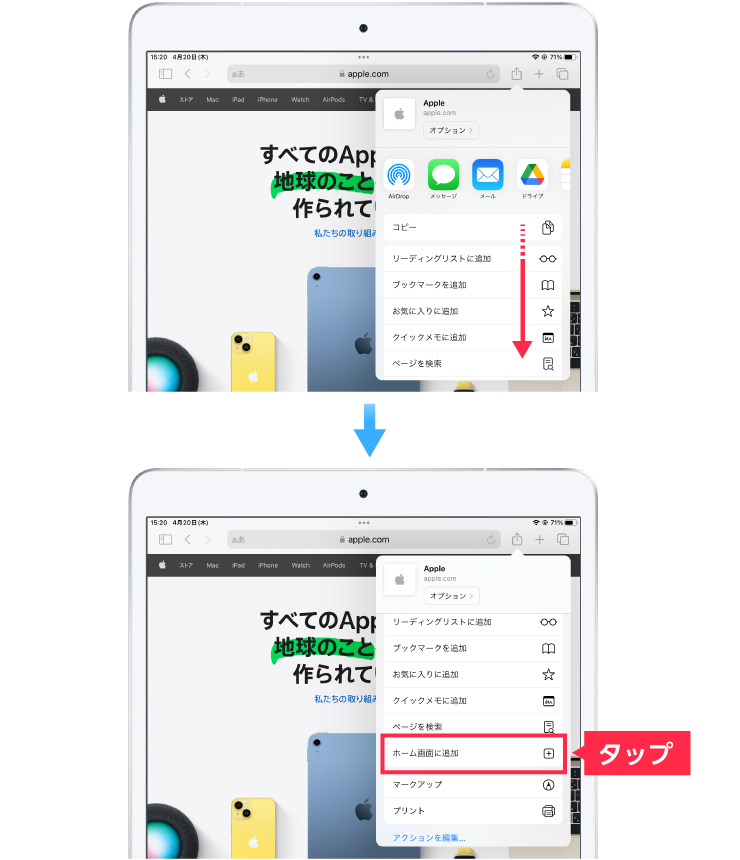
❸「追加」をタップして下さい。
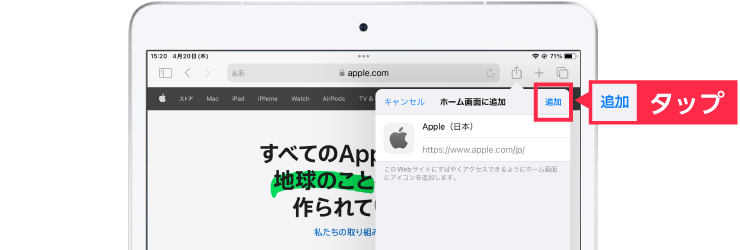
❹ホーム画面にブックマークのアイコンができました。

❺アイコンをタップするとすぐにWeb サイトにアクセスできます。
※表示するときに再読み込みをおこないますので、インターネット環境が必要です。

応用編:アイコンをフォルダにまとめる
❶アイコンがたくさん並んでしまった場合は、フォルダにまとめましょう。まとめたいアイコンの一つを長押しして下さい。

❷長押しするとこのようなポップアップウィンドウが出てきますので、「ホーム画面を編集」をタップ
して下さい。

❸アイコンが揺れる状態になったら、アイコンをドラッグし、まとめたいアイコンの上に重ねてドロップします。
次のアイコンも同じ要領でドラッグ&ドロップを行っていきます。
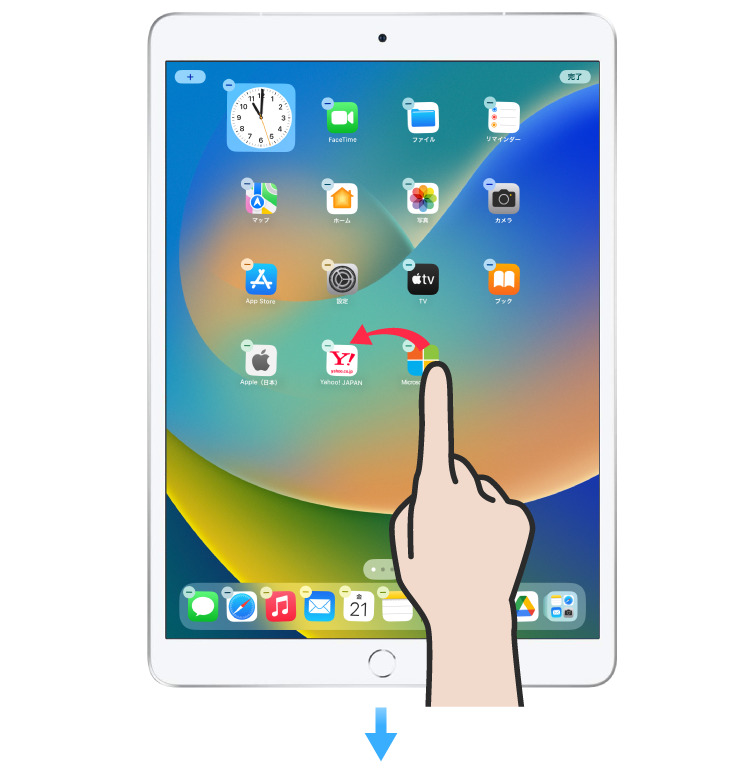

❹アイコンにまとめた時のホーム画面です。
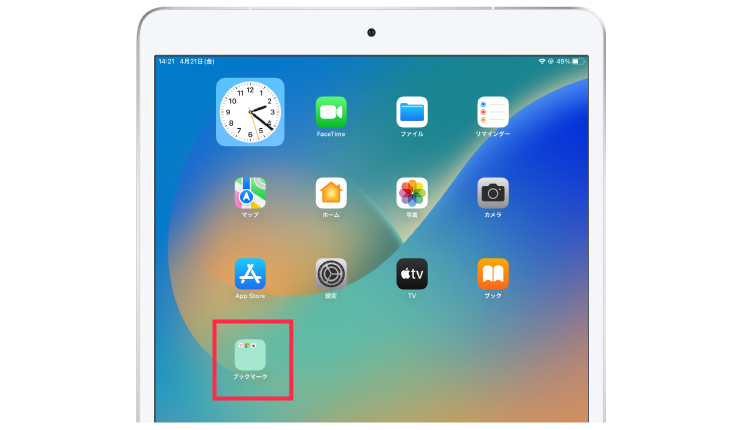
❺フォルダを開けてアイコンをタップすると、いつでもWeb サイトにアクセスできま
す。「ブックマーク」をタップすると自由にタイトルを変更することができます。

動画で見る:アイコンをフォルダにまとめよう









